Tisk razítka nebo pozadí
V případě použití některých provozních prostředí nemusí být funkce Razítko (Stamp) nebo Pozadí (Background) k dispozici.
Funkce Razítko (Stamp) umožňuje vytisknout text razítka nebo bitovou mapu přes data dokumentu nebo pod nimi. Můžete rovněž vytisknout datum, čas a uživatelské jméno. Funkce Pozadí (Background) umožňuje vytisknout světlý obrázek pod daty dokumentu.
Tisk razítka
Razítka „DŮVĚRNÉ", „DŮLEŽITÉ" a další razítka, která jsou v podnicích často používána, jsou již registrována.
Otevřete okno nastavení ovladače tiskárny
Na kartě Vzhled stránky (Page Setup) klepněte na tlačítko Razítko/Pozadí... (Stamp/Background...)
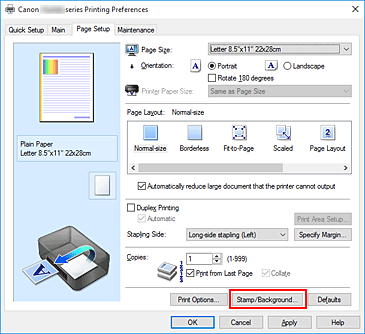
Otevře se dialogové okno Razítko/Pozadí (Stamp/Background).
Vyberte razítko
Zaškrtněte políčko Razítko (Stamp) a v seznamu vyberte razítko, které chcete použít.
Aktuální nastavení se zobrazí v náhledu nastavení na levé straně karty Vzhled stránky (Page Setup).Nastavte podrobnosti razítka
V případě potřeby zadejte následující nastavení a poté klepněte na tlačítko OK.
- Tlačítko Vlastní razítko... (Define Stamp...)
- Chcete-li změnit text, bitovou mapu nebo umístění razítka, klepněte sem.
- Razítko umístit přes text (Place stamp over text)
-
Zaškrtněte toto políčko, pokud chcete tisknout razítko přes text dokumentu.
 Poznámka
Poznámka- V částech, kde se razítko a data dokumentu překrývají, se vytiskne přednostně razítko, protože razítko se tiskne přes data dokumentu. Pokud políčko nezaškrtnete, vytiskne se razítko za data dokumentu a v závislosti na použité aplikaci se může stát, že v překrývajících se částech bude část razítka skrytá.
- Razítko jen na první stránce (Stamp first page only)
- Zaškrtněte toto políčko, pokud chcete tisknout razítko pouze na první stránce.
Dokončete nastavení
Na kartě Vzhled stránky (Page Setup) klepněte na tlačítko OK.
Po spuštění tisku budou data vytištěna s určeným razítkem.
Tisk pozadí
Na ukázku jsou připraveny dva soubory bitových map.
Otevřete okno nastavení ovladače tiskárny
Na kartě Vzhled stránky (Page Setup) klepněte na tlačítko Razítko/Pozadí... (Stamp/Background...)
Otevře se dialogové okno Razítko/Pozadí (Stamp/Background).
Vyberte pozadí
Zaškrtněte políčko Pozadí (Background) a vyberte v seznamu pozadí, které chcete použít.
Aktuální nastavení se zobrazí v náhledu nastavení na levé straně karty Vzhled stránky (Page Setup).Nastavte podrobnosti pozadí
V případě potřeby proveďte následující nastavení a poté klepněte na tlačítko OK.
- Tlačítko Vybrat pozadí... (Select Background...)
- Chcete-li použít jiné pozadí nebo změnit jeho rozvržení či hustotu, klepněte sem.
- Pozadí jen na první stránce (Background first page only)
- Zaškrtněte toto políčko, pokud chcete tisknout pozadí pouze na první stránce.
Dokončete nastavení
Na kartě Vzhled stránky (Page Setup) klepněte na tlačítko OK.
Po spuštění tisku budou data vytištěna se zadaným pozadím.
 Důležité
Důležité
- Je-li vybrána možnost Bez ohraničení (Borderless), bude tlačítko Razítko/Pozadí... (Stamp/Background...) zobrazeno šedě a nebude dostupné.
 Poznámka
Poznámka
- Razítko a pozadí se nevytisknou na prázdné listy vložené pomocí funkce tisku brožury Vložit prázdnou stránku (Insert blank page).


